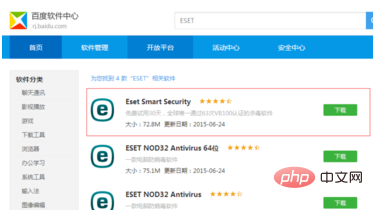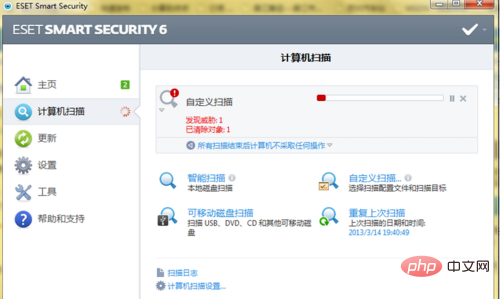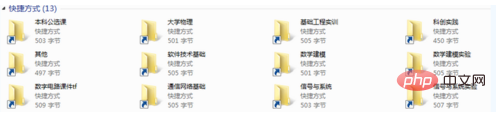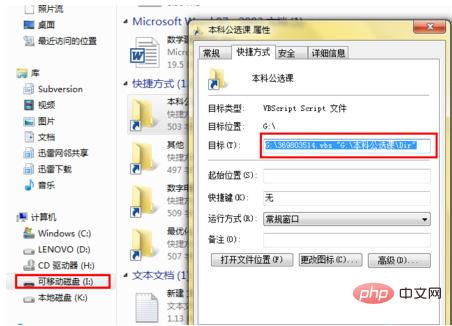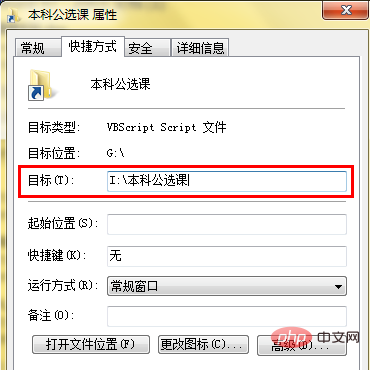ESET ソフトウェアをダウンロードしてインストールします。

# ESET をインストールした後、U ディスクのウイルス スキャンをカスタマイズします。

関連する推奨事項: "php ビデオ チュートリアル "
その後、U ディスク内のすべてのフォルダーがショートカットになっていることがわかりました。

#このような問題が発生した場合はどうすればよいですか?心配しないで、パニックにならないでください。今日はそれを解決する方法を説明します。以下に 2 つの解決策を示します。 1 つ目は、誰にでも適した最初のものです。
この現象の理由は、ウイルスがすべてのファイルを隠し、間違ったショートカットを提供するため、すべてのファイルが削除されたと思わせるだけです。実際、ファイルはまだそこにあり、ショートカットをすべて削除したとしても、ファイルはまだそこにあります。次に、まず任意のフォルダーを右クリックし、[プロパティ] をクリックすると、次のダイアログ ボックスが表示されます。ドライブ文字を覚えてパスを変更するだけです。

私の状況に従って、次のパスに変更します: (実際の状況に応じて変更します)

「OK」「はい」をクリックすると、このショートカットを通じてフォルダーにアクセスできるようになります。次に、ファイルをコピーし、上記の手順を繰り返してすべてのファイルをコピーし、USB ドライブをフォーマットして、ウイルスを完全に駆除します。

以上がUSB ワーム ウイルスを駆除できない場合の対処方法の詳細内容です。詳細については、PHP 中国語 Web サイトの他の関連記事を参照してください。